반디집은 압축 해제된 파일을 어떻게 암호화하나요? 반디집 압축파일 암호화 방식
PHP 편집자 Xigua가 오늘 Bandizip 압축 소프트웨어의 암호화 기능을 소개합니다. 반디집은 파일 압축 뿐만 아니라, 압축 파일을 암호화하고 보호할 수도 있습니다. 파일을 암호화하면 파일의 개인 정보와 보안을 효과적으로 보호하고 권한이 없는 사람이 파일을 보거나 변조하는 것을 방지할 수 있습니다. 반디집이 압축해제된 파일을 암호화하는 방법과 압축된 파일을 암호화하는 구체적인 방법에 대해 알아봅시다.
반디집 압축파일 암호화 방법 소개:
1. 두 번 클릭하여 소프트웨어를 입력하고 홈 페이지에서 "새 압축 파일" 옵션을 클릭합니다.
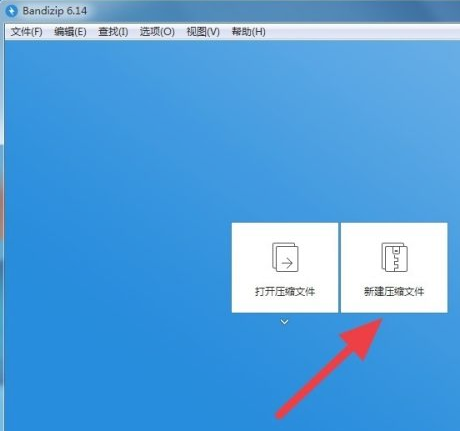
2. 새 창에서 "추가" 버튼을 클릭하고 압축해야 하는 파일을 선택합니다.
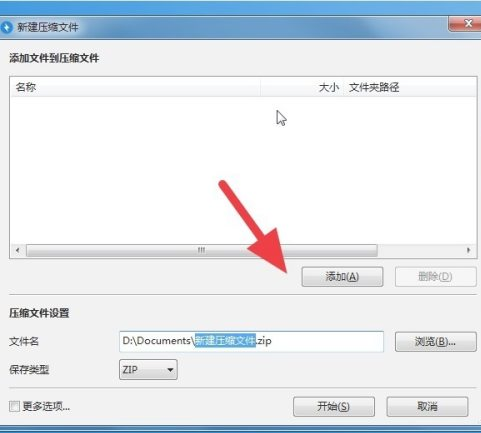
3. 그런 다음 "찾아보기"를 클릭하고 압축 파일에 적합한 저장 경로를 선택하십시오.
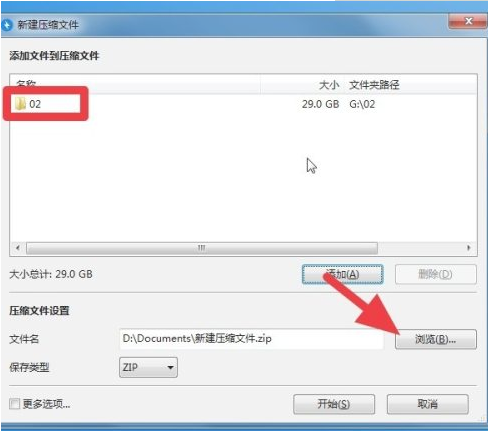
4. 그런 다음 왼쪽 하단에 있는 "추가 옵션"을 클릭하세요.
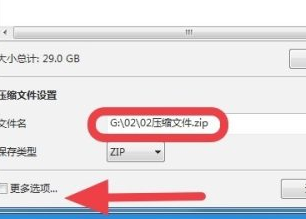
5. "비밀번호 입력"을 체크하고 비밀번호를 입력하세요.
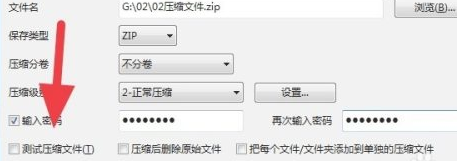
6. 마지막으로 압축이 완료될 때까지 기다리세요.
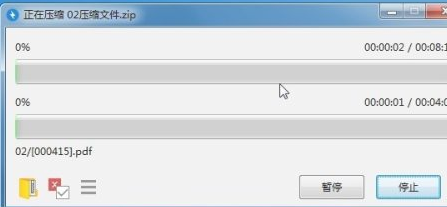
위 내용은 반디집은 압축 해제된 파일을 어떻게 암호화하나요? 반디집 압축파일 암호화 방식의 상세 내용입니다. 자세한 내용은 PHP 중국어 웹사이트의 기타 관련 기사를 참조하세요!

핫 AI 도구

Undresser.AI Undress
사실적인 누드 사진을 만들기 위한 AI 기반 앱

AI Clothes Remover
사진에서 옷을 제거하는 온라인 AI 도구입니다.

Undress AI Tool
무료로 이미지를 벗다

Clothoff.io
AI 옷 제거제

AI Hentai Generator
AI Hentai를 무료로 생성하십시오.

인기 기사

뜨거운 도구

메모장++7.3.1
사용하기 쉬운 무료 코드 편집기

SublimeText3 중국어 버전
중국어 버전, 사용하기 매우 쉽습니다.

스튜디오 13.0.1 보내기
강력한 PHP 통합 개발 환경

드림위버 CS6
시각적 웹 개발 도구

SublimeText3 Mac 버전
신 수준의 코드 편집 소프트웨어(SublimeText3)

뜨거운 주제
 7523
7523
 15
15
 1378
1378
 52
52
 81
81
 11
11
 54
54
 19
19
 21
21
 74
74
 Baidu Netdisk에서 파일의 압축을 푸는 방법
Feb 23, 2024 pm 06:40 PM
Baidu Netdisk에서 파일의 압축을 푸는 방법
Feb 23, 2024 pm 06:40 PM
Baidu Netdisk에서 파일 압축을 푸는 방법 Baidu Netdisk에서 파일의 압축을 풀 수 있지만 대부분의 친구들은 Baidu Netdisk에서 파일의 압축을 푸는 방법을 모릅니다. 다음은 편집기에서 가져온 Baidu Netdisk의 파일 압축을 푸는 방법에 대한 그래픽 튜토리얼입니다. 관심있는 유저들은 와서 구경해보세요! Baidu Netdisk에서 파일 압축을 푸는 방법 1. 먼저 Baidu Netdisk 앱을 열고 메인 페이지 하단의 [파일] 기능을 클릭하여 들어갑니다. 2. 그런 다음 특수 영역 페이지에서 필요한 파일을 확인합니다. 왼쪽 하단의 [다운로드] 버튼 4 , 마지막으로 열기 방법 창을 선택하고 [압축 파일 뷰어]에서 확인을 클릭합니다.
 보안 강화를 위해 Windows 11에서 256비트 Bitlocker 암호화를 활성화합니다.
Nov 26, 2023 am 11:21 AM
보안 강화를 위해 Windows 11에서 256비트 Bitlocker 암호화를 활성화합니다.
Nov 26, 2023 am 11:21 AM
Bitlocker는 Windows 운영 체제의 기본 암호화 기술입니다. Windows에서 널리 사용되지만 일부 사용자는 VeraCrypt와 같은 타사 솔루션을 선호합니다. Bitlocker의 많은 사용자는 256비트를 사용할 수 있음에도 불구하고 기본적으로 128비트 암호화로 설정된다는 사실을 모르고 있습니다. AES 128비트 암호화와 256비트 암호화의 핵심 차이점은 보안 키의 길이입니다. 키가 길수록 무차별 대입 공격이 더 어려워집니다. 기본값은 128비트이지만 Microsoft에서도 보안 강화를 위해 256비트를 권장합니다. 문제는 대부분의 사용자가 더 약한 기본값이나 이를 변경하는 방법을 모른다는 것입니다. 먼저 W를 알고 싶을 수도 있습니다.
 Win11 암호화된 DNS 상세 튜토리얼
Dec 25, 2023 am 10:13 AM
Win11 암호화된 DNS 상세 튜토리얼
Dec 25, 2023 am 10:13 AM
Microsoft는 이전에 win11에 대한 DNS 암호화 서비스를 제공했지만 많은 사용자는 win11 암호화된 DNS를 사용하는 방법을 모릅니다. 실제로 네트워크 설정에서 DNS 설정만 열면 됩니다. win11 암호화된 DNS에 대한 자세한 튜토리얼: 1. 먼저 디스크에 들어가서 암호화하려는 폴더를 찾으십시오. 2. 그런 다음 오른쪽의 "이더넷"을 엽니다. 3. 그런 다음 아래의 DNS 서버 할당을 찾아 "편집"을 클릭합니다. 4. "자동(DHCP)"을 "수동"으로 변경한 후 아래의 "IPv4"를 엽니다. 5. 켠 후 , 기본 DNS에 "8.8.8.8"을 입력합니다. 6. 그런 다음 기본 DNS 암호화를 "암호화만(DNS over HTTPS)"로 변경합니다. 7. 변경이 완료된 후 "저장"을 클릭하면 다음을 찾을 수 있습니다.
 Win10 Home Edition은 폴더 암호화를 지원합니까?
Jan 09, 2024 am 08:58 AM
Win10 Home Edition은 폴더 암호화를 지원합니까?
Jan 09, 2024 am 08:58 AM
파일 암호화는 데이터 보안을 보다 효과적으로 보장하기 위해 전문가 수준의 데이터 암호화를 구현하는 것을 목표로 합니다! 올바른 암호화 키를 마스터해야만 해독 작업을 수행할 수 있어 정보 자산의 보안이 보장됩니다. 하지만 Win10 Home Edition의 파일 암호화 기능에는 아직 이 기능이 없습니다. Win10 Home Edition은 폴더를 암호화할 수 있습니까? 대답: Win10 Home Edition은 폴더를 암호화할 수 없습니다. Windows 시스템에서 파일 암호화 튜토리얼 1. 암호화하려는 파일 또는 폴더를 마우스 오른쪽 버튼으로 클릭한 후(또는 잠시 누르고 있음) "속성" 기능을 선택합니다. 2. 새로운 확장 인터페이스에서 '고급' 옵션을 찾아 들어가신 후 아래에 있는 '데이터를 보호하기 위해 콘텐츠 암호화' 옵션을 선택하세요. 3. 설정이 완료되면 "확인"을 클릭하여
 Apple 휴대폰에서 사진 앨범 암호화를 설정하는 방법
Mar 02, 2024 pm 05:31 PM
Apple 휴대폰에서 사진 앨범 암호화를 설정하는 방법
Mar 02, 2024 pm 05:31 PM
Apple 휴대폰에서 사용자는 필요에 따라 사진 앨범을 암호화할 수 있습니다. 일부 사용자는 설정 방법을 모릅니다. 암호화해야 할 사진을 메모에 추가한 후 메모를 잠글 수 있습니다. 다음으로 관심 있는 사용자들을 위해 편집자가 모바일 사진 앨범 암호화 설정 방법을 소개합니다. Apple 휴대폰 튜토리얼 iPhone 사진 앨범 암호화 설정 방법 A: 암호화해야 할 사진을 메모에 추가한 후 자세한 소개를 위해 메모 잠금으로 이동합니다. 1. 사진 앨범에 들어가서 암호화해야 할 사진을 선택합니다. 암호화한 후 아래의 [추가]를 클릭하세요. 2. [메모에 추가]를 선택하세요. 3. 메모를 입력하고, 방금 작성한 메모를 찾아 입력한 후 오른쪽 상단의 [보내기] 아이콘을 클릭하세요. 4. 아래 [기기 잠금]을 클릭하세요.
 centos7의 압축 해제 파일 명령(zip)에 대한 자세한 설명
Jan 07, 2024 pm 06:30 PM
centos7의 압축 해제 파일 명령(zip)에 대한 자세한 설명
Jan 07, 2024 pm 06:30 PM
1. 압축 폴더는 zip 파일 [root@cgls]#zip-rmydata.zipmydata2입니다. mydatabak 디렉터리 [root@cgls]#unzipmydata.zip-dmydatabak3.mydata01 폴더에 mydata.zip의 압축을 풀면 mydata02.txt가 압축됩니다. mydata.zip[root@cgls]#zipmydata.zipmydata01mydata02.txt4. mydata.zip 파일을 직접 압축 해제합니다. [root@cgls]#unzipmydata.zip5.
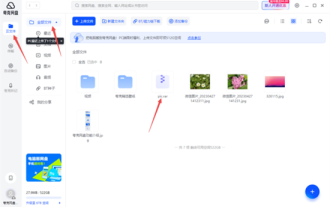 Quark 멤버십 없이 파일의 압축을 푸는 방법은 무엇입니까? Quark 멤버십이 필요 없는 압축 해제 파일 방법
Mar 13, 2024 pm 08:00 PM
Quark 멤버십 없이 파일의 압축을 푸는 방법은 무엇입니까? Quark 멤버십이 필요 없는 압축 해제 파일 방법
Mar 13, 2024 pm 08:00 PM
Quark Network Disk는 많은 사용자가 사용하는 저장 도구입니다. 여기 많은 사용자가 Quark 회원 없이 파일의 압축을 푸는 방법을 묻고 있습니다. 이제 이 사이트에서는 Quark 회원 없이 파일을 압축 해제하는 방법을 사용자에게 자세히 소개하겠습니다. Quark 멤버십 프리 압축 해제 파일 방법: 1. 컴퓨터에서 Quark 네트워크 디스크 소프트웨어를 시작하고 [클라우드 파일]에 [모든 파일]을 입력한 다음 압축을 풀고 싶은 압축 패키지 파일을 찾습니다. 2. 압축된 패키지 파일을 확인 후, 마우스 오른쪽 버튼을 눌러 팝업 옵션에서 [클라우드 압축 풀기] 기능을 선택하세요. 3. 물론 압축된 패키지 파일을 선택한 후 인터페이스 오른쪽 상단에 있는 [클라우드 압축 풀기] 기능 버튼을 클릭할 수도 있습니다. 4. 그러면 소프트웨어가 해당 창을 띄우고 모든 파일을 선택합니다.
 압축하지 않고 폴더 암호화를 위한 비밀번호를 설정하는 방법
Feb 20, 2024 pm 03:27 PM
압축하지 않고 폴더 암호화를 위한 비밀번호를 설정하는 방법
Feb 20, 2024 pm 03:27 PM
폴더 암호화는 복호화 비밀번호를 아는 사람만 파일에 액세스할 수 있도록 폴더의 내용을 암호화하는 일반적인 데이터 보호 방법입니다. 폴더를 암호화할 때 파일을 압축하지 않고 비밀번호를 설정하는 몇 가지 일반적인 방법이 있습니다. 먼저, 운영 체제와 함께 제공되는 암호화 기능을 사용하여 폴더 비밀번호를 설정할 수 있습니다. Windows 사용자의 경우 다음 단계에 따라 설정할 수 있습니다. 암호화할 폴더를 선택하고 해당 폴더를 마우스 오른쪽 버튼으로 클릭한 후 "속성"을 선택합니다.




